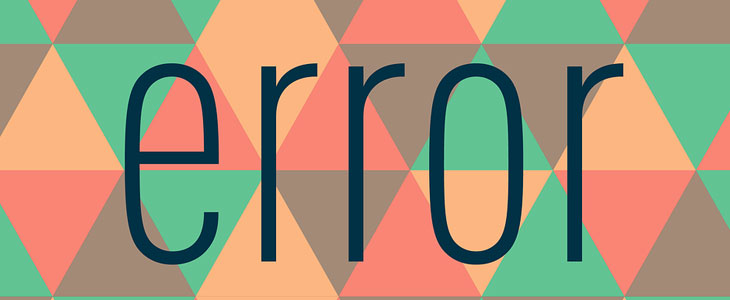Mozilla Firefox(モジラ ファイアフォックス)でインターネットに繋いでいると、特定のサイトで「安全な接続ができませんでした」と表示されサービスが使えないことがあります。それは個人サイトのようなセキュリティーの低い所だけではなく、大手の上場している企業のサイトでもこのように表示されて使えないことがあります。社外に公表していないサイトの場合は外部の人間を頼るわけにも行きませんし、何が原因なのか、解決するにはどうすれば良いのでしょうか。
目次
表示されるエラー内容について

これはマイクロソフトが提供している「onenote」(ワンノート)のサイトを開いたときに出るエラーメッセージです。これは有名なノートアプリで有名な「Evernote」(エバーノート)と比較されることがあります。「www.onenote.com への接続中にエラーが発生しました。 Invalid OCSP signing certificate in OCSP response. 」と表示されページが開かないのです。
・受信したデータの真正性を検証できなかったため、このページは表示できませんでした。
・この問題を Web サイトの管理者に連絡してください。
つい最近まで開けていたのに突然このようになりました、調べてみるとセキュリティーに関するエラーのようです。ブラウザのセキュリティー設定と、ウェブサイト上のセキュリティー設定が合わないためだと考えられます。もう少し分かりやすく例を出すと、ブラウザがレベル5以上は安全だと判断しているのにサイト上は4など、基準を満たしていないという事です。
しかしマイクロソフトレベルで基準を満たしていないとは考えづらく、どちらかの設定の不具合の可能性もあります。今回はマイクロソフト側の設定によるもので、outlook.comなど他のサービスも同様になっており修正が入るそうです。他のサイトで同じ現象になった時の対応できる解決方法を探してみましょう。
解決方法その1:ブラウザのセキュリティーを変更する
動作の対象外になりますので自己責任でお願いします。まずFirefoxブラウザのURLを入れるところへ「about:config」と入力します。そうすると設定項目がたくさん出てきますので、検索と書かれているフォーム上へ「security.tls.insecure_fallback_hosts」と入れます。それをダブルクリックします。
「文字列を入力してください」と出ますので、該当のURL(ドメイン)を入力します。「onenote.com」といったものです。これで治る場合がありますが、治らない場合は違う方法を試しましょう。
解決方法その2:SSL証明書の設定
当サイトでも使用している「SSL」というサイト上を安全にブラウジングできる技術があります。この設定はサーバーによっては難しく、他のシステムと干渉することがあります。そのためサイトによってはエラーを出すことがあり、SSLサイトはこの設定を変更する事で治る場合があります。
本来であればサイトの管理者対応を待った方がよいのですが、連絡が取れるかどうか分からない場合がありますし、修正する気が無かったり対応しないサイトもあります。その場合は自己責任で設定変更となります。
先ほどと同じようにFirefoxブラウザのURLを入れるところへ「about:config」と入力します。そして検索のところへ「security.ssl.enable_ocsp_stapling」を入れます。これをダブルクリックして、値を「true」から「false」に修正します。これでリロードすることで治る場合があります。
サイトが公式対応してくれるまで待つしかない?
基本的にはセキュリティーを少し下げることになるため、サイトが対応してくれるのを待った方が良いでしょう。
暗号化技術として「SSL/TLS」があります。これは時には脆弱性が発見されてそこを付かれることで情報漏えいに繋がる恐れがあります。そうならないようにサイト運営者もしくはサーバー管理業者が最新版にサーバー側をアップデートする必要があり、セキュリティーレベルの低い「TLS1.0」の場合はエラーコードを出す場合があるのです。
セキュリティーといってもレベルの問題で、必ずしも昔のバージョンだからと言って被害に合うとも限りません。自宅の鍵でもオートロックもあれば、回すタイプのディスクシリンダー鍵から高度なディンプルキーまであります、それと同じで少しでも対策をするにこしたことはありません。費用や工事の手間がかかることはホームページも家の鍵も同じなのです。
ブラウザを変更する事で使えるようになる
このような設定は「Firefoxブラウザ」に限った現象です。例えばIE(インターネット エクスプローラー)やGoogle Chrome(グーグルクローム)へ変更すると通常通り見ることができます。急ぐ場合や良く分からないならブラウザを変更し、対応が完了するまでFirefoxの使用は保留にしておくという方法が有効です。
もしブラウザのセキュリティーレベルをいじった際は、サイト側かブラウザ側の対応が完了し見ることができるようになったら、設定は忘れずに元に戻しておきましょう。